Come risolvere Windows 10 quando non rileva le cuffie
Senza alcun preavviso, Windows 10 potrebbe smettere di rilevare le tue cuffie. Ciò potrebbe essere causato da un problema di connettività, un driver malfunzionante o impostazioni inadeguate.
Diamo un’occhiata più da vicino a come identificare e risolvere i problemi con le cuffie in Windows 10.
Identifica il problema con le tue cuffie
Quando Windows 10 sembra avere problemi a rilevare le cuffie, potrebbe trattarsi di un problema hardware o software. O entrambi.
- Inizia controllando il jack audio. Collega le cuffie a un altro dispositivo e controlla se funzionano. In questo caso, puoi sostituire il jack delle cuffie sul tuo dispositivo o utilizzare un adattatore da jack a USB.
- Per le cuffie USB, scollegale e ricollegale. Se non funziona, prova a utilizzare una porta USB diversa.
- Se utilizzi le cuffie Bluetooth, assicurati di essere nel raggio d’azione. Quindi, controlla se le cuffie non sono dotate di un pulsante di disattivazione dell’audio che potresti aver attivato accidentalmente.
- Dai un’occhiata al controllo del volume sul tuo dispositivo. È abbassato a zero?
A volte le cose più elementari ci catturano! Una volta stabilito che non si tratta di un problema hardware, puoi provare le soluzioni elencate di seguito.
1. Controlla le impostazioni Bluetooth
Se stai usando le cuffie Bluetooth, dovresti controllare se il Bluetooth è attivo. Ecco come puoi farlo rapidamente:
- Premi il tasto Windows + I per aprire Impostazioni .
- Fare clic su Dispositivi > Bluetooth e altri dispositivi .
- Controlla se l’interruttore è attivato. Se è già acceso, spegnilo e riaccendilo.
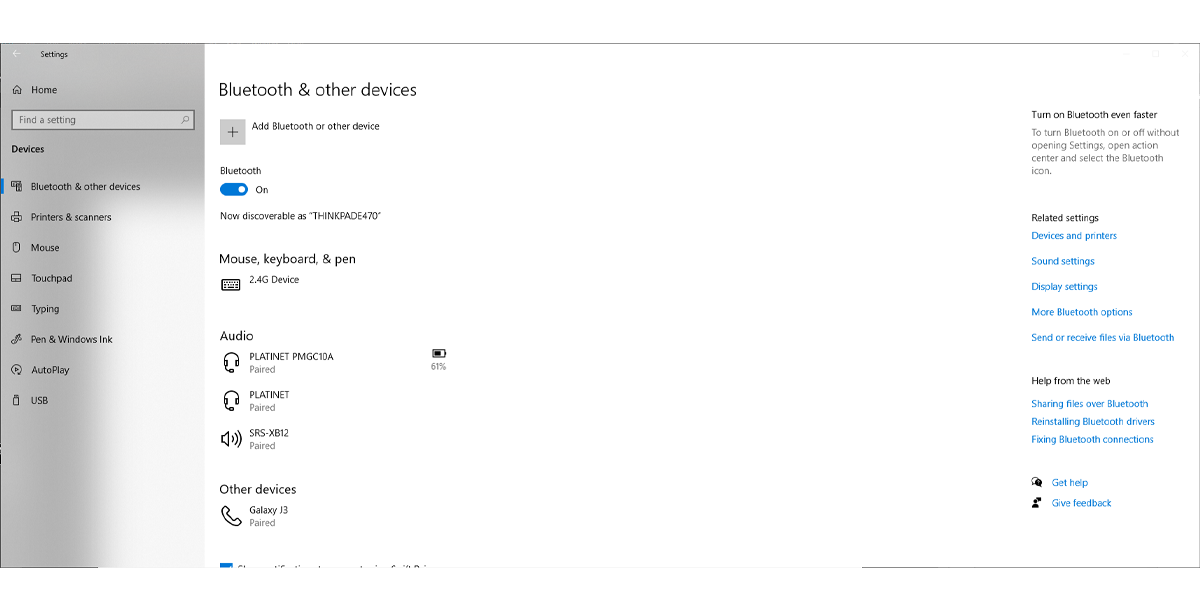
Controlla se le tue cuffie sono elencate in Audio . Se non riesci a trovarli, fai clic sul pulsante Aggiungi Bluetooth e altri dispositivi nella parte superiore della finestra e collegali al tuo PC o laptop. Se le tue cuffie Bluetooth sono elencate lì, fai clic sul loro nome e seleziona Rimuovi . Quindi, collegali di nuovo.
Controlla la batteria delle cuffie
Windows 10 mostra quanta batteria hanno i dispositivi collegati. Se il livello della batteria è inferiore al 15%, è necessario caricare le cuffie.
Se il problema persiste, puoi utilizzare il menu Impostazioni per accedere allo strumento di risoluzione dei problemi Bluetooth.
- Dal menu Impostazioni , fai clic su Aggiornamento e sicurezza > Risoluzione dei problemi > Ulteriori strumenti di risoluzione dei problemi .
- Da Trova e risolvi altri problemi , seleziona Bluetooth > Esegui risoluzione dei problemi .
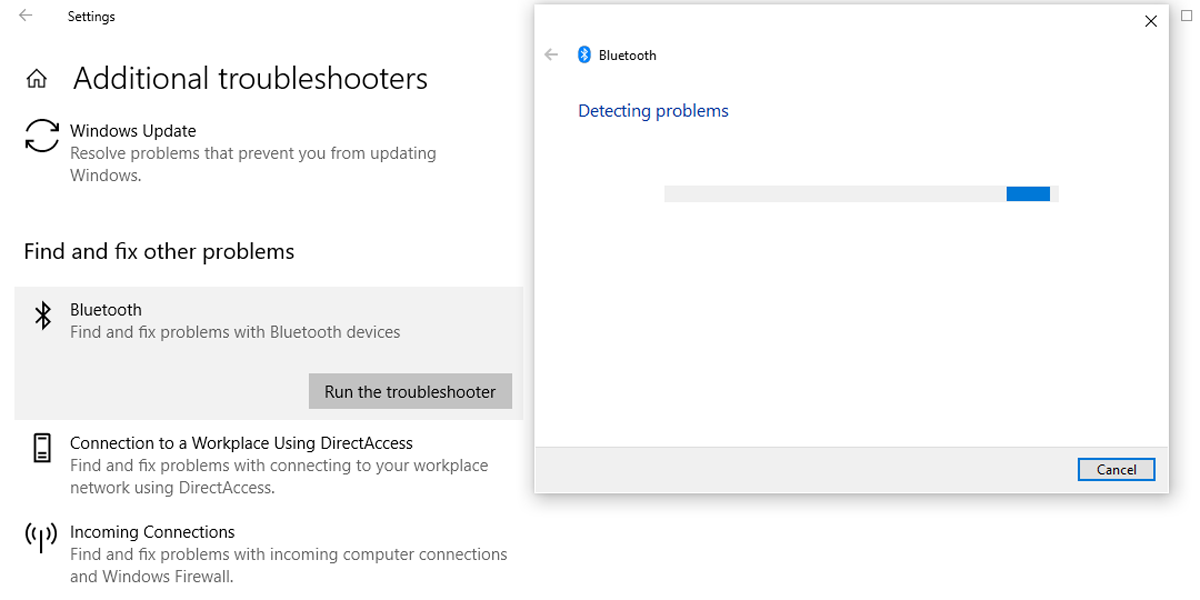
2. Controlla le impostazioni audio
Supponiamo che Windows 10 possa rilevare le tue cuffie ma stia utilizzando un altro dispositivo per l’uscita audio. Segui questi passaggi per selezionare la tua cuffia come dispositivo di uscita audio predefinito:
- Premi il tasto Windows + I per accedere a Impostazioni , quindi vai su Sistema .
- Dal menu a sinistra, seleziona Suono .
- In Output , usa il menu a discesa per selezionare le tue cuffie come dispositivo di output.
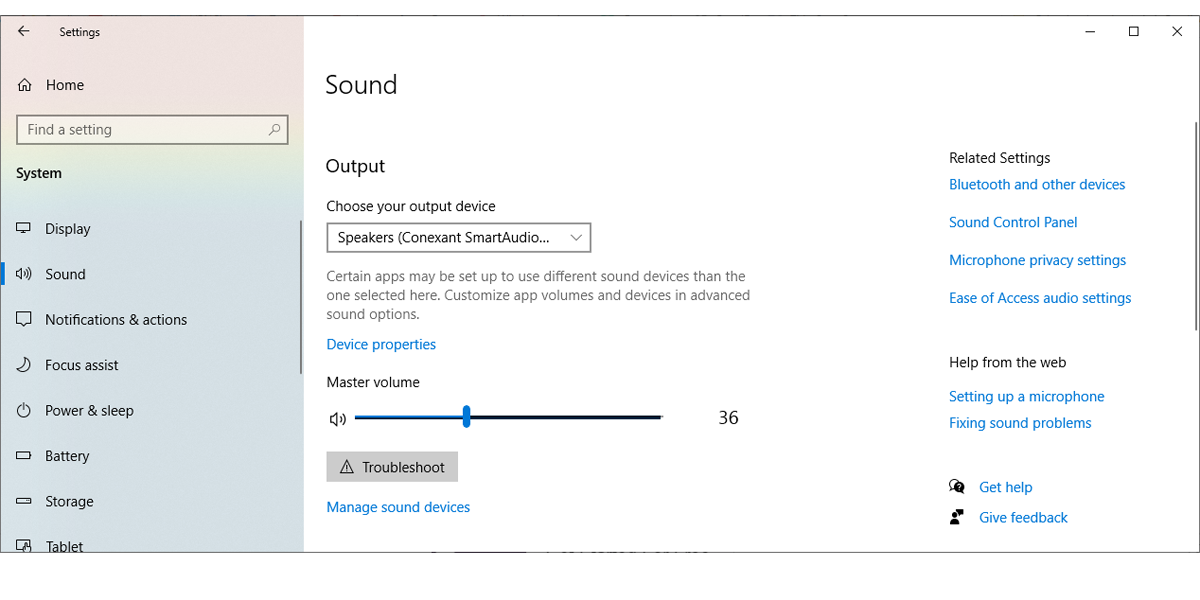
Se desideri controllare più impostazioni, fai clic su Proprietà dispositivo . Qui puoi rinominare le tue cuffie in modo da poterle identificare più facilmente. Se desideri disabilitare un altro dispositivo audio collegato al tuo PC o laptop, selezionalo e seleziona Disabilita .
3. Controlla i driver
Windows 10 potrebbe non essere in grado di rilevare le tue cuffie a causa di un driver obsoleto o corrotto. Se utilizzi le cuffie Bluetooth, devi dare un’occhiata anche ai driver Bluetooth. Fortunatamente, Windows 10 ha diversi modi per aggiornare i driver e puoi usare quello che preferisci.
4. Disattiva i miglioramenti audio
Alcune schede audio non funzionano correttamente se sono abilitati i miglioramenti dell’audio di Windows. Ecco come disattivare i miglioramenti dell’audio di Windows:
- Premi il tasto Windows + X e seleziona Pannello di controllo .
- Fare clic su Visualizza per e selezionare Icone grandi o Icone piccole .
- Suoni aperti.
- Seleziona le tue cuffie e fai clic su Proprietà .
- Apri la scheda Avanzate e deseleziona Abilita miglioramenti audio .
- Fare clic su Applica > OK per salvare le modifiche.
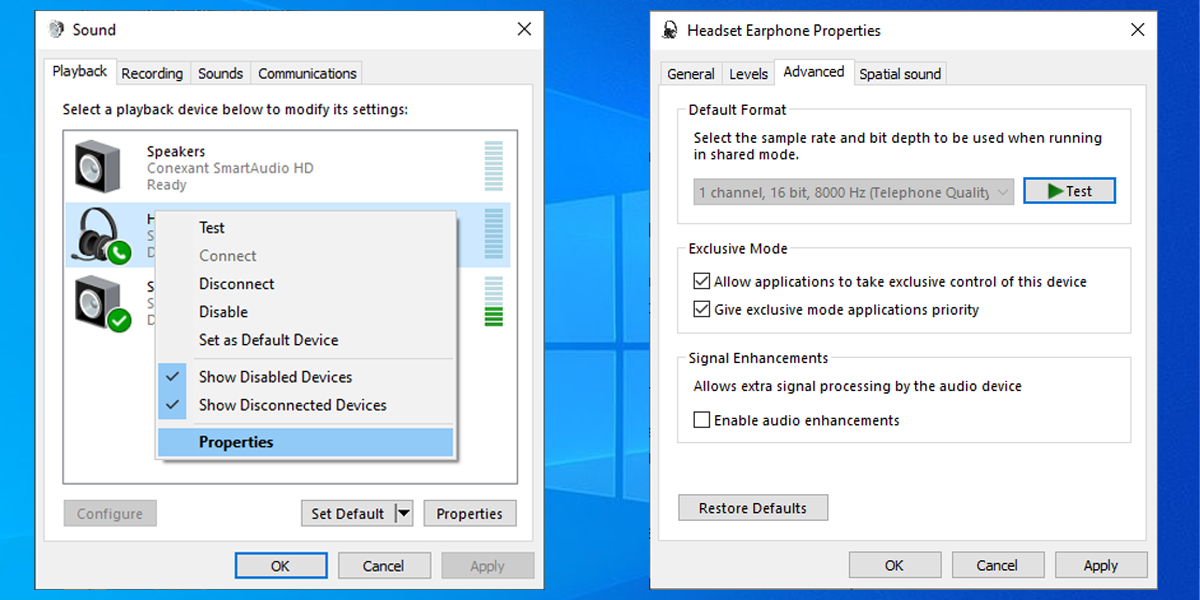
Scopri come riparare le tue cuffie preferite in Windows 10
Potresti risolvere questo problema semplicemente premendo un pulsante sul set di cuffie. A volte devi accedere alle impostazioni di Windows 10, quindi è un po’ più complicato. Si spera che questa guida ti abbia aiutato a risolvere il problema in modo che ora puoi goderti la tua musica preferita o guardare gli ultimi spettacoli.

